Pokud vám letos pod vánočním stromečkem vykouzlil úsměv nový Mac, jste na správném místě. Spousta uživatelů začínajících s operačním systémem macOS častokrát netuší, které aplikace vám například usnadní práci na počítači, nabídnou přívětivější uživatelské prostředí a podobně. Přesně na tohle se společně koukneme v našem dnešním článku, kdy si posvítíme na ty nejlepší programy, jež se bezesporu vyplatí nainstalovat na nový Mac.
Mohlo by vás zajímat

Prohlížeč
Možná jste doposud zvyklí pracovat s odlišným prohlížečem. V tomto směru si musíte hned na začátku ujasnit několik záležitostí. Pokud totiž máte iPhone či iPad, na kterém používáte Safari, tak by bylo nejvhodnější stejný program používat i na Macu. Vaše historie, záložky, seznam četby a nastavení se totiž díky Apple ID automaticky synchronizují, čímž dosáhnete maximálního komfortu. Jestliže ale naopak používáte například telefon s Androidem, tak bychom vám doporučili, abyste měli opět stejný prohlížeč i na vašem Macu. Volba je jen na vás a rozhodně je z čeho vybírat. Největší popularitě se těší prohlížeče jako Chrome, Firefox a Safari.

The Unarchiver
Určitě se hned několikrát týdně setkáváte s takzvanými komprimovanými složkami v těch nejrůznějších formátech. Operační systém macOS si dokáže bez jediného problému poradit se složkami ve formátu ZIP, které můžete v okamžiku vytvářet či rozbalovat. Horší je to ale v případě ostatních, ne natolik běžných formátů jako 7Z, RAR a podobně. Přesně z tohoto důvodu se hodí mít po ruce malou utilitu The Unarchiver, jež je navíc k dostání přímo z App Storu zcela zdarma. Tento program si dokáže poradit s otevření těch nejrůznějších komprimovaných složek, přičemž vám zabere pouze pár „megabajtů“ místa.
Mohlo by vás zajímat

Macs Fan Control
V některých případech může přijít vhod, když znáte aktuální vytížení ventilátorů vašeho Macu, nebo když je případně můžete nastavit podle sebe. S tímto si naštěstí dokáže velice jednoduše poradit parádní utilita zvaná Macs Fan Control. S pomocí tohoto nástroje si tedy můžete nastavit otáčky ventilátoru, případně je nastavit na automatickou hodnotu, a zároveň si můžete prohlédnout aktuální teploty jednotlivých komponentů. Díky tomu tak okamžitě uvidíte, v jakém stavu se zrovna jablečný počítač nachází, případně jestli nepotřebuje tak trošku „zchladit.“ Program je navíc dostupný i ve verzi zdarma, která je v drtivé většině případů zcela dostačující.

Kancelářský balíček
Jablečná společnost má pro své počítače připraven balíček iWork, který se skládá z aplikací Pages, Numbers a Keynote. Tyto programy jsou konkrétně alternativy k Microsoft Word, Excel a PowerPoint. Nalijme si ale čistého vína. Drtivá většina celého světa používá kancelářský balíček od zmiňovaného Microsoftu, a ačkoliv řešení od Applu je mnohdy dostačující a plně kompatibilní i s ostatními formáty, tak mnohdy je snazší pracovat s Officem. Osobně v tomto směru cupertinské společnosti věrný nejsem a raději volím programy z Microsoft Office, které dle mého názoru nabízí přívětivější uživatelské prostředí a podstatně více možností. Pokud jste navíc na tento balíček již několik let zvyklí, rozhodně byste měli zvážit, zdali se chcete učit pracovat s odlišným řešením, nebo pokračovat v zajetých kolejích.

E-mailový klient
Majitelé jablečných počítačů se rozdělují do dvou (spokojených) táborů. Konkrétně na uživatele nativní aplikace Mail a na ty, kteří se spoléhají na odlišné řešení. Jestliže například pracujete hned s několika e-mailovými schránkami, například osobní a pracovní, tak bych vám raději doporučil sáhnout po nějakém kvalitním alternativním řešení. Naštěstí si můžete pořídit hned několik různých propracovaných aplikací, které mnohdy dokáží nativní Mail hravě strčit do kapsy. Konkrétně se jedná o program Spark či český eM Client. Aplikace Spark je navíc dostupná i pro iOS.
Mohlo by vás zajímat

Endurance
Dnešní poslední aplikací je Endurance, která cílí na majitele jablečných laptopů. Tento program totiž dokáže šikovně prodloužit výdrž vaší baterie, což se může hodit především v momentech, kdy na Macu potřebujete pracovat co možná nejdéle. Aplikace konkrétně dokáže provést pár věcí pro zmiňované prodloužení. Je konkrétně schopna zpomalit procesor, respektive zamezit mu v přechodu do režimu Turbo Boost, pozastavit nepotřebné služby a webové prohlížeče, uspat právě nepoužívané aplikace, upozornit vás na náročné programy a podobně. Z mých osobních zkušeností musím uznat, že díky této vychytávce Mac dokáže šlapat až o hodinu a pár minut déle bez připojení k elektrické síti. Program je k dostání za 20 dolarů.

Aplikaci Endurance zakoupíte zde
Balíček Setapp
Endurance si zároveň můžete pořídit jako součást balíčku Setapp. Ten vám za 9,99 dolarů měsíčně zpřístupní více než 200 úžasných aplikací, které vám dokáží usnadnit nejen práci na počítači, ale částečně i život, kdy vám pomohou s produktivitou, financemi a řadou dalších.
Mohlo by vás zajímat

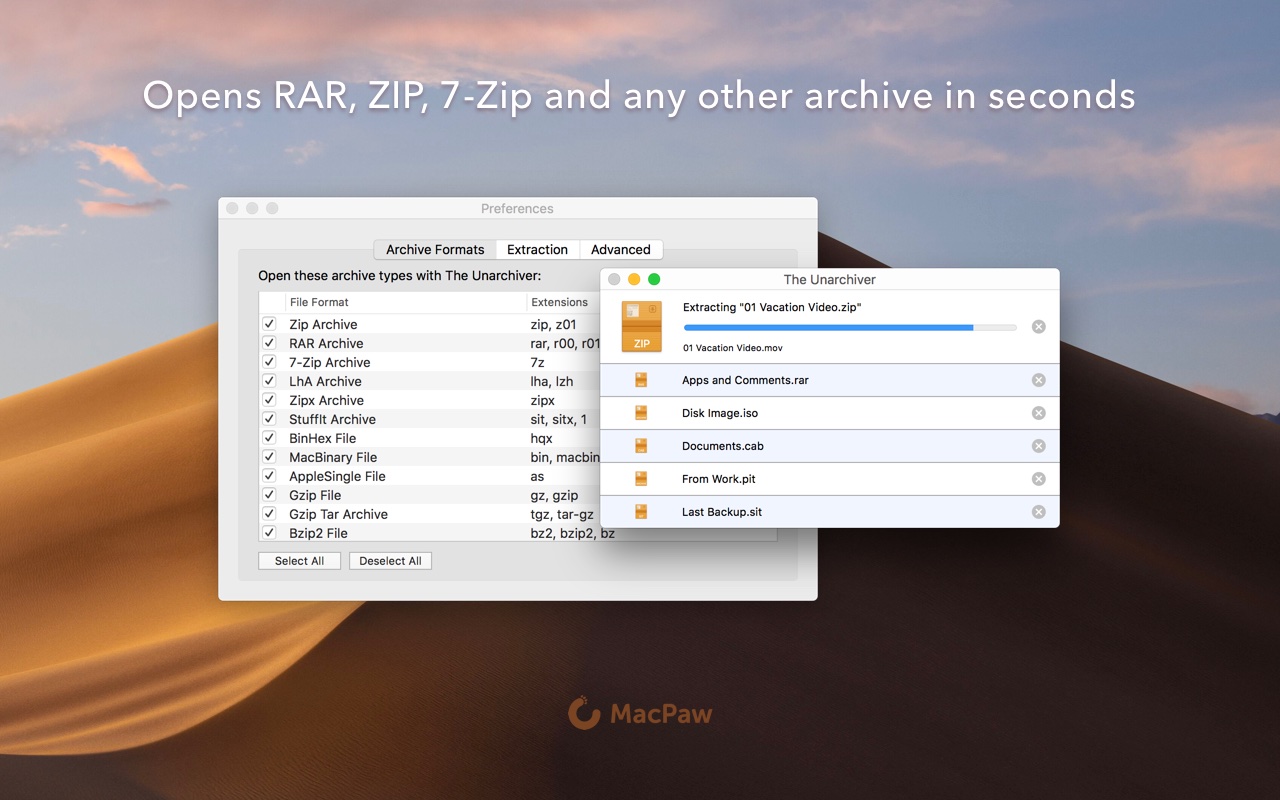
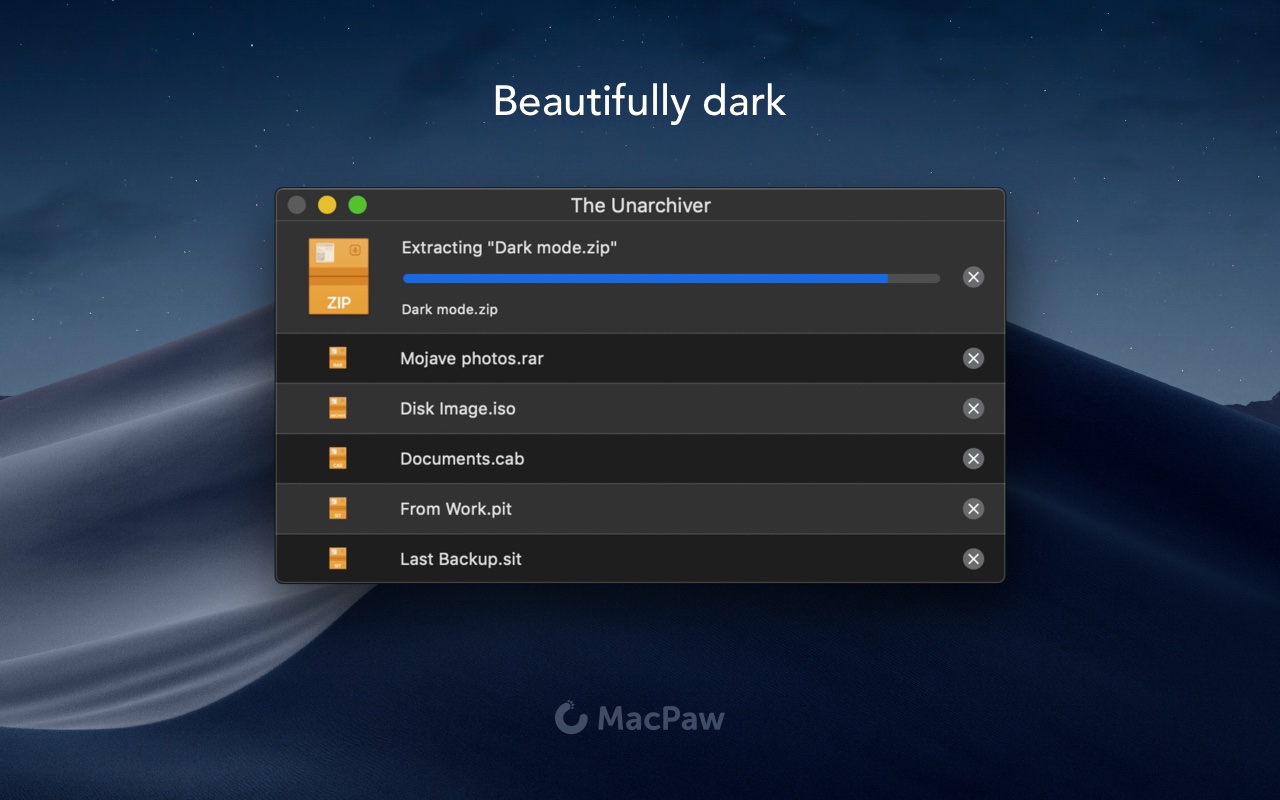
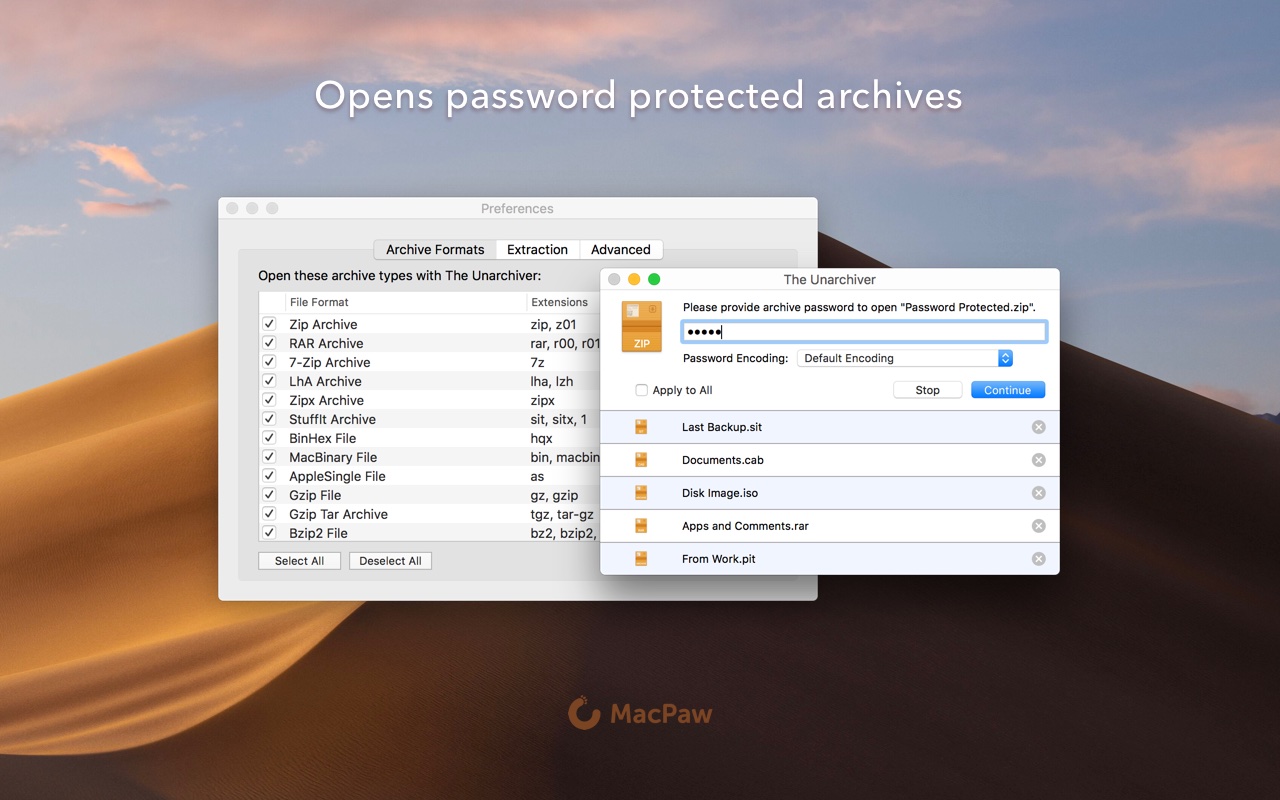
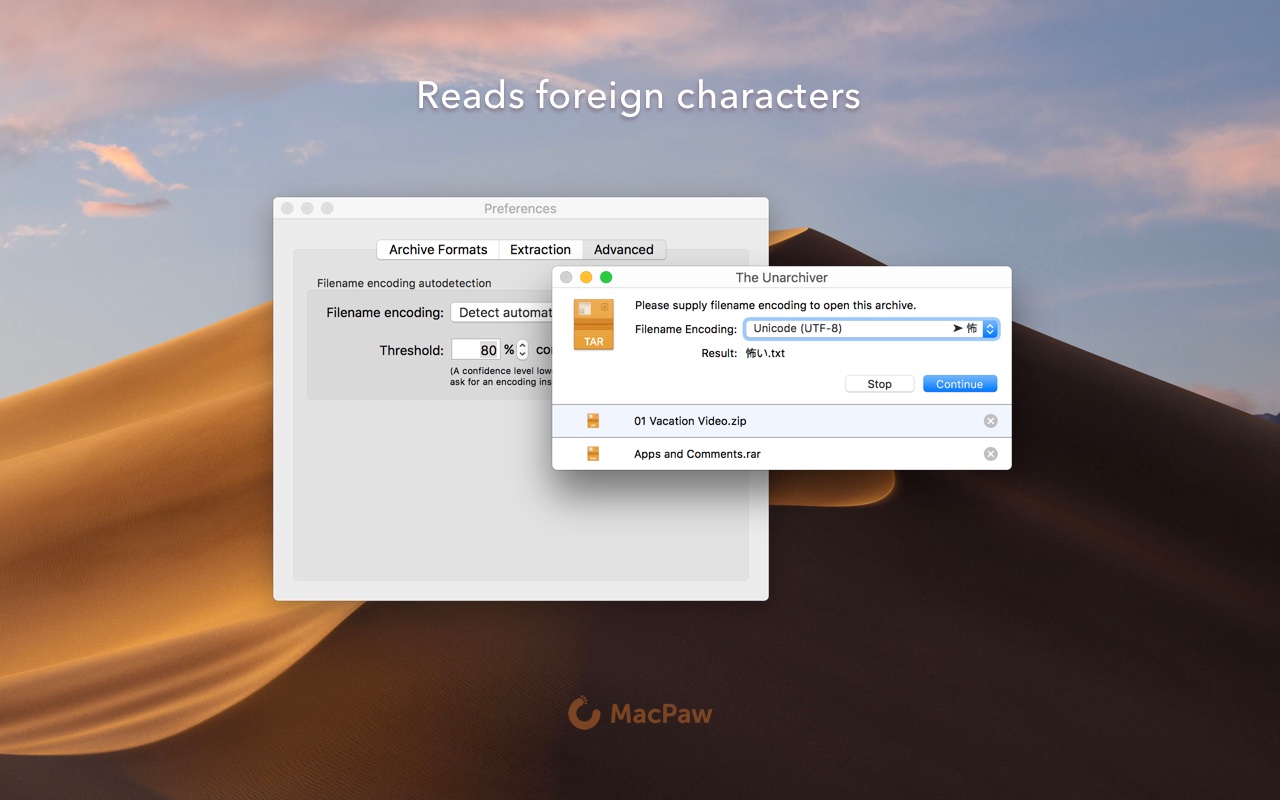
Archiver, TotalFinder, Reeder, Postbox, Clean My Mac, 1 Password, ….
Uživatel Macu se nešťourá, takže fan control a endurance by si tam dávat neměl. S officy od ms souhlasím ovšem včetně mailového klienta. Unrar a jiné je okrajová věc, tak jak kdo chce. Balíček setapp hrozí zasviněním systému nepotřebným šrotem, to je to před čím utíkate, když jdete z linuxu nebo windows. Pokud nesouhlasíte s většinou příspěvku, mac si nepořizujte.
Přesně tak
Souhlas ?
Lip bych to nenapsal
Když pominu, co kdo potřebuje k práci (MS Office atd.), tak Mac OS je potřeba doplnit snad jen tam, kde řešení neposkytuje: takže VLC a VPN (např. Cloudfare zdarma).